Mentranskripsikan Google Meet Meetings Secara Otomatis
Transkriptor secara otomatis menyalin rapat Google Meet dengan akurasi lebih dari 99% hanya dengan membagikan URL rapat Anda atau menyinkronkan dengan kalender Anda. Hasilkan transkrip yang dapat dicari, buat ringkasan, dan ekstrak wawasan utama dari setiap rapat virtual, semuanya dalam satu platform transkripsi yang aman.
Transkripsikan Google Meet Meetings dalam 100+ Bahasa
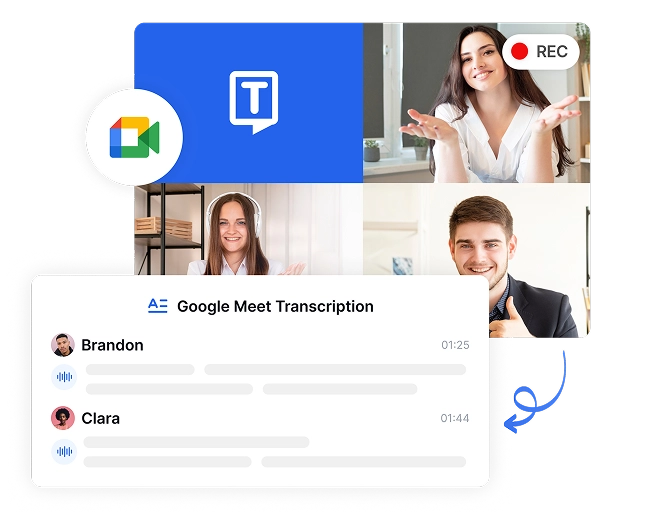
Hemat 6+ Jam Setiap Minggu untuk Dokumentasi Rapat
Hilangkan pencatatan manual selama panggilan Google Meet. Transkriptor secara otomatis mengubah percakapan Anda menjadi teks yang dapat dicari, memberi tim Anda kembali jam berharga untuk fokus pada pekerjaan berdampak tinggi daripada menuliskan apa yang dikatakan.
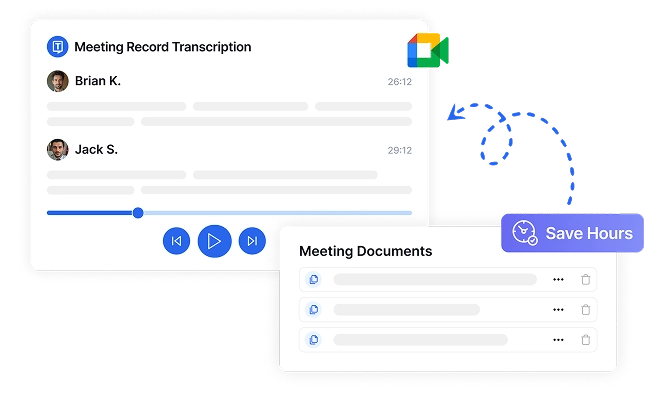

Tingkatkan Keselarasan Tim dengan Transkrip yang Dapat Dicari
Pastikan semua orang memiliki akses ke informasi yang sama, bahkan mereka yang tidak dapat menghadiri Google Meet. Transkrip Transkriptor yang dapat dicari menciptakan satu sumber kebenaran yang mengurangi kesalahpahaman dan membuat tim jarak jauh tetap selaras.
Memangkas Waktu Tindak Lanjut Rapat sebesar 75%
Ubah cara Anda menangani tindakan pasca-rapat dengan transkrip sesi Google Meet yang terorganisir. Buat dan distribusikan dokumentasi rapat dalam hitungan menit, bukan jam dengan opsi ekspor yang mudah dalam berbagai format.

Ubah Google Meetings menjadi Transkrip yang Dapat Dicari dalam 4 Langkah Mudah
Hubungkan Kalender atau Tempel Tautan
Transkriptor Bergabung & Mencatat
Transkriptor Hasilkan Transkrip
Bagikan wawasan rapat Anda
Profesional yang bergantung pada transkripsi Google Meet
Fitur Penting untuk Transkripsi Google Meet

Sinkronkan dengan Kalender untuk Penjadwalan Mudah
Hubungkan Google Calendar Anda ke Transkriptor dan jadwalkan rekaman secara otomatis untuk semua acara Google Meet atau yang dipilih. Atur sekali dan jangan pernah khawatir tentang memulai transkripsi secara manual untuk rapat virtual penting Anda lagi.
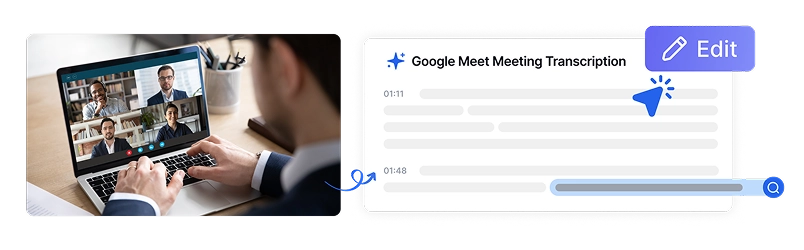
Edit Transkripsi dengan Opsi Lanjutan
Sempurnakan transkripsi Google Meet Anda dengan alat pengeditan komprehensif Transkriptor. Perbarui nama pembicara, tambahkan pembicara baru, dan terapkan perubahan di semua entri dengan satu tindakan untuk catatan rapat yang akurat sempurna.

Ekspor dalam Format Lanjutan
Download transkripsi Google Meet dalam berbagai format termasuk PDF, Word, SRT, TXT, atau CSV. Sesuaikan ekspor Anda dengan ukuran paragraf, stempel waktu, nama pembicara, dan lainnya agar sesuai dengan alur kerja Anda.
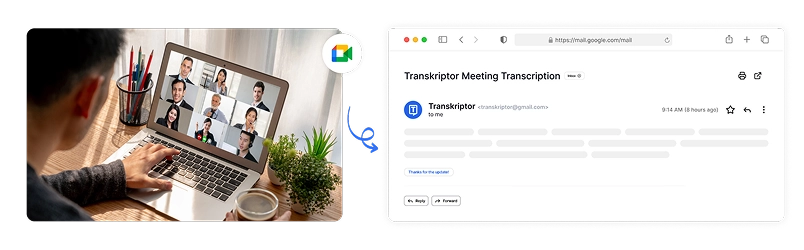
Email Ringkasan Pasca-Rapat
Setelah setiap sesi Google Meet, Transkriptor mengirimkan email ringkasan terstruktur dengan poin penting, item tindakan, dan poin diskusi penting. Bagikan transkrip dan ringkasan rapat dengan aman dengan anggota tim melalui akses berbasis izin, memastikan penyelarasan tanpa tindak lanjut manual.

Wawasan yang Didukung AI
Tab Wawasan Transkriptor secara otomatis mengatur konten Google Meet Anda ke dalam kategori praktis seperti pertanyaan, tugas, keberatan, dan metrik, sehingga mudah untuk mengekstrak informasi yang dapat ditindaklanjuti tanpa peninjauan manual.
Keamanan Tingkat Perusahaan
Keamanan dan privasi pelanggan adalah prioritas kami di setiap langkah. Kami mematuhi standar SOC 2 dan GDPR dan memastikan informasi Anda terlindungi setiap saat.




Google Play Store
Chrome Web Store
App Store
Apa Kata Pelanggan Kami
Pertanyaan yang Sering Diajukan
Cukup tempelkan URL Google Meet Anda ke Transkriptor, atau sinkronkan Google Calendar Anda untuk menjadwalkan rekaman secara otomatis untuk rapat yang dipilih. Tidak diperlukan instalasi perangkat lunak tambahan atau pengaturan rumit.
Ya! AI Transkriptor secara otomatis mengidentifikasi dan memberi label pada setiap pembicara dalam rapat Google Meet Anda. Ini membantu Anda dengan mudah mengikuti diskusi, mengatribusikan pernyataan secara akurat, dan menghasilkan transkrip yang terorganisir.
Ya, Transkriptor terintegrasi secara mulus dengan Google Calendar, memungkinkan Anda menjadwalkan transkripsi secara otomatis untuk panggilan Google Meet yang akan datang. Anda dapat memilih rapat mana yang akan direkam berdasarkan kriteria khusus.
Transkriptor mendukung beberapa format ekspor termasuk PDF, Word, SRT, dan TXT. Anda dapat menyesuaikan ekspor dengan ukuran paragraf, stempel waktu, identifikasi pembicara, dan opsi pemformatan lainnya.
Transkriptor melindungi konten rapat Anda dengan enkripsi SSL tingkat perusahaan dan standar kepatuhan SOC. Semua data disimpan dengan aman dengan kontrol akses berbasis peran, memastikan diskusi Google Meet sensitif Anda tetap rahasia dan terlindungi.

Akses Transkriptor di Mana Saja
Rekam langsung atau unggah file audio & video untuk ditranskripsikan. Edit transkripsi Anda dengan mudah, dan gunakan asisten AI untuk mengobrol atau meringkas transkripsi.









